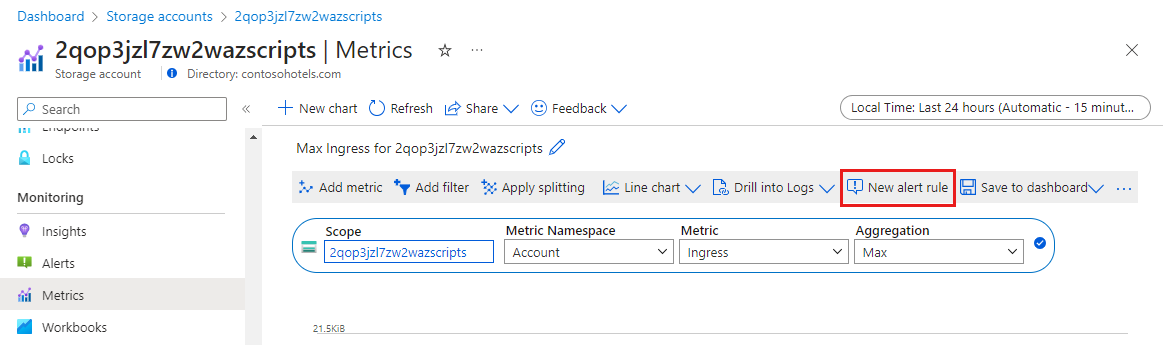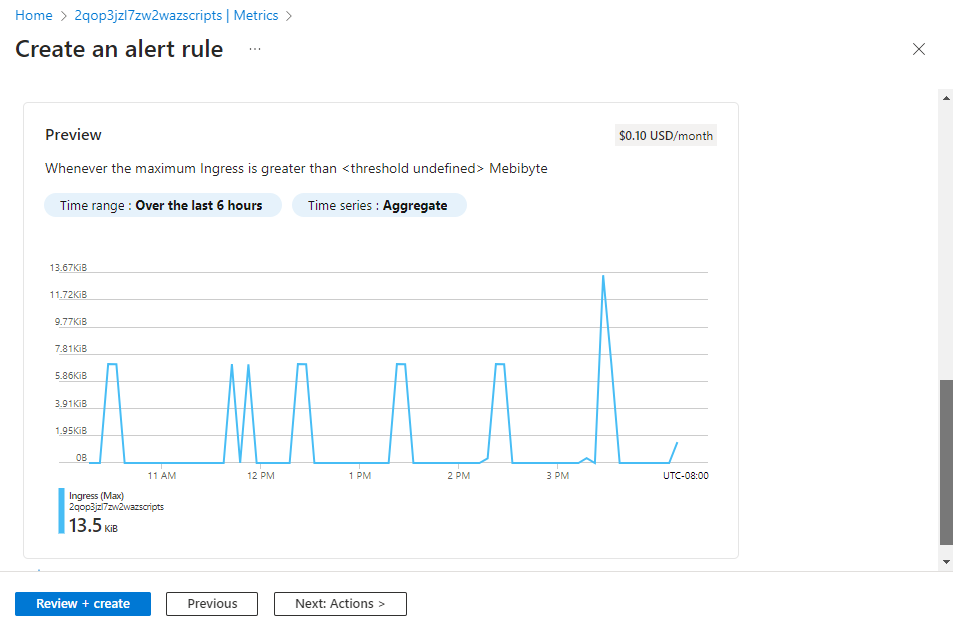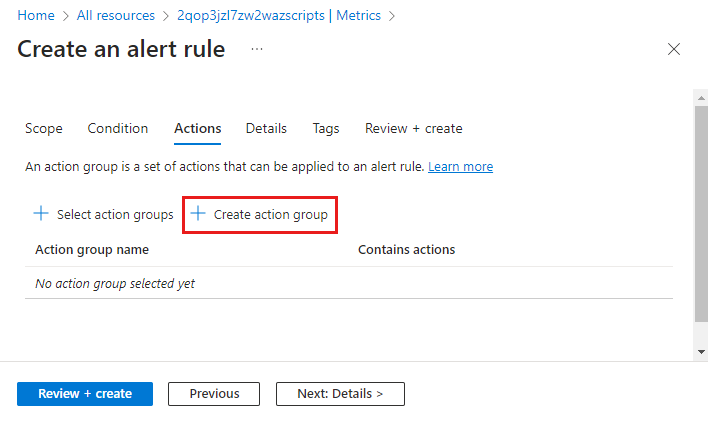Kurz: Vytvoření upozornění na metriku pro prostředek Azure
Výstrahy služby Azure Monitor proaktivně upozorňují na výskyt důležitých podmínek v monitorovaných datech. Pravidla upozornění na metriku vytvářejí upozornění, když hodnota metriky z prostředku Azure překročí prahovou hodnotu.
V tomto kurzu se naučíte:
- Vytvoření pravidla upozornění na metriky z Průzkumníka metrik
- Konfigurace prahové hodnoty upozornění
- Vytvoření skupiny akcí pro definování podrobností oznámení
Požadavky
K dokončení tohoto kurzu potřebujete následující:
- Prostředek Azure, který se má monitorovat. V předplatném Azure můžete použít libovolný prostředek, který podporuje metriky. Pokud chcete zjistit, jestli prostředek podporuje metriky, přejděte na webu Azure Portal do nabídky a ověřte, že v části Monitorování v nabídce existuje možnost Metriky.
- Graf v Průzkumníku metrik s jednou nebo více metrikami, na které chcete upozorňovat Kompletní kurz: Analýza metrik pro prostředek Azure
Vytvoření nového pravidla upozornění
V Průzkumníku metrik klikněte na nové pravidlo upozornění. Pravidlo bude předem nakonfigurované s cílovým objektem a metrikou, kterou jste vybrali v Průzkumníku metrik.
Konfigurace logiky upozornění
Zdroj bude již vybrán. Potřebujete upravit logiku signálu tak, aby určila prahovou hodnotu a všechny další podrobnosti pravidla upozornění.
Pokud chcete tato nastavení zobrazit, vyberte kartu Podmínka .
Graf zobrazuje hodnotu vybraného signálu v průběhu času, abyste viděli, kdy se výstraha aktivovala. Tento graf se aktualizuje při zadávání logiky signálu.
Logika upozornění je definována podmínkou a časem vyhodnocení. Výstraha se aktivuje, když je tato podmínka pravdivá. Zadejte prahovou hodnotu pro pravidlo upozornění a upravte typ operátoru a agregace tak, aby definovaly požadovanou logiku.
Můžete přijmout výchozí časové intervaly nebo ho upravit podle svých požadavků. Zkontrolujte, jak často pravidlo upozornění kontroluje, jestli je podmínka splněná. Období zpětného vyhledávání definuje časový interval, ve kterém se shromážděné hodnoty agregují. Například každých 5 minut se podíváte na posledních 5 minut.
Po dokončení konfigurace logiky signálu klikněte na Další: Akce > nebo karta Akce a nakonfigurujte akce.
Konfigurace akcí
Skupiny akcí definují sadu akcí, které se mají provést, když se aktivuje upozornění, například odeslání e-mailu nebo zprávy SMS.
Pokud chcete konfigurovat akce, vyberte kartu Akce .
Kliknutím na vybrat skupiny akcí přidáte jeden do pravidla upozornění.
Pokud ještě ve svém předplatném nemáte skupinu akcí, kterou chcete vybrat, klikněte na Vytvořit skupinu akcí a vytvořte novou.
Vyberte předplatné a skupinu prostředků pro skupinu akcí a dejte jí název skupiny akcí, který se zobrazí na portálu, a zobrazovaný název, který se zobrazí v e-mailech a oznámeních SMS.
Vyberte kartu Oznámení a přidejte jednu nebo více metod, které při spuštění výstrahy upozorní příslušné osoby.
Konfigurace podrobností
Vyberte kartu Podrobnosti a nakonfigurujte pro pravidlo upozornění různá nastavení.
- Název pravidla upozornění, který by měl být popisný, protože se zobrazí při spuštění výstrahy.
- Volitelně můžete zadat popis pravidla upozornění, který je součástí podrobností výstrahy.
- Předplatné a skupina prostředků, ve kterých se pravidlo upozornění uloží. Nemusí být ve stejné skupině prostředků jako prostředek, který monitorujete.
- Závažnost výstrahy Závažnost umožňuje seskupit výstrahy s podobnou relativní důležitostí. Závažnost chyby je vhodná pro nereagující virtuální počítač.
- V části Upřesnit možnosti ponechte políčko Při vytváření zaškrtnuté políčko Povolit.
- V části Upřesnit možnosti ponechte políčko zaškrtnuté, aby se výstrahy automaticky vyřešily. Tím se výstraha stane stavovou, což znamená, že se výstraha vyřeší, když už není podmínka splněná.
Klikněte na Zkontrolovat a vytvořit a vytvořit pravidlo upozornění.
Zobrazit upozornění
Když se upozornění aktivuje, odešle všechna oznámení ve svých skupinách akcí. Upozornění můžete zobrazit také na webu Azure Portal.
V nabídce prostředku vyberte Výstrahy . Pokud jsou pro prostředky nějaké otevřené výstrahy, jsou zahrnuté v zobrazení.
Kliknutím na závažnost zobrazíte výstrahy s danou závažností. Vyberte odpověď uživatele a zrušte výběr možnosti Uzavřeno, pokud chcete zobrazit pouze otevřená upozornění.
Kliknutím na název výstrahy zobrazíte jeho podrobnosti.
Další kroky
Teď, když jste se naučili vytvořit upozornění na metriku pro prostředek Azure, použijte jeden z následujících kurzů ke shromažďování dat protokolu.